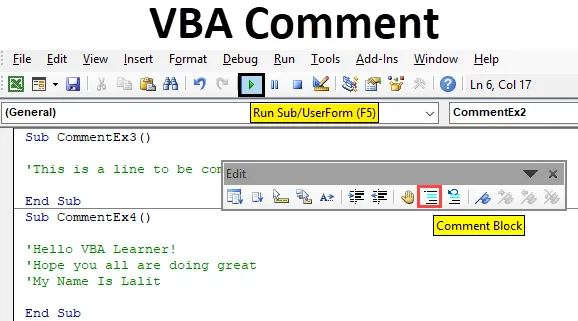
Komentar Excel VBA
Komentiranje retka u VBA je vrlo jednostavna, ali korisna opcija iz perspektive programera. Ponekad se često trudimo komentirati liniju bez obzira na to koliko smo dobri u programiranju. Komentari se mogu koristiti za prenošenje uputstva korisniku o kodu ili funkciji ili nekih izjava na jeziku laika. Korisnicima / programerima život je lak, jer ti kodovi mogu biti dobar podatak o tome o čemu se radi i kako se može koristiti ili kako su neke izjave / funkcije povezane jedna s drugom.
U ovom ćemo članku vidjeti različite metode komentiranja jednog retka i grupe linija.
Kako komentirati pomoću VBA?
Pogledajmo primjere komentara u Excelu VBA.
Ovdje možete preuzeti ovaj VBA predložak Excel predloška - VBA Komentar Excel predložakPrimjer br. 1 - Komentiranje jednorednog retka pomoću apostrofe / jednostruke rečenice (')
Svaki tekst praćen apostrofom smatra se komentarom u VBA i isključit će se iz izvršenja glavnog koda.
Korak 1: Umetnite novi modul u svoj Visual Basic Editor (VBE).
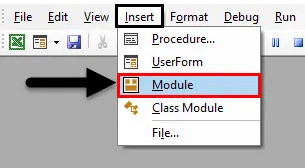
Korak 2: U novo umetnutom modulu definirajte podprocedura za stvaranje makronaredbe u VBE.
Kodirati:
Sub komentarEx1 () Kraj Sub
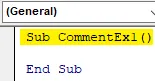
Treći korak: upišite bilo koji dio teksta u kreiranu makronaredbu. Napisat ću redak "Ovaj komentar se dodaje".
Kodirati:
Sub komentarEx1 () Ovaj se komentar dodaje End Sub
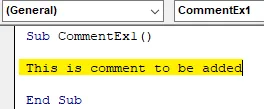
Korak 4: Prije prve riječi ovog retka umetnite apostrof (Jedinstveni navodnik) da biste ovaj redak komentirali.
Kodirati:
Sub komentarEx1 () 'Ovaj komentar se dodaje End Sub
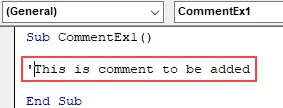
5. korak: Čim umetnete apostrof prije prve riječi vašeg retka, ona postaje zelena. Što znači da je linija komentirana. Pogledajte snimak zaslona u nastavku:
Kodirati:
Sub komentarEx1 () 'Ovaj komentar se dodaje End Sub
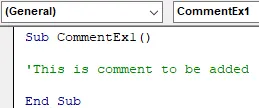
Korak 6: Možete dodati komentar bilo gdje na sredini koda pomoću apostrofe. Pogledajte primjer snimke zaslona u nastavku:
Kodirati:
Pod komentarEx1 () MsgBox "Ovaj se komentar dodaje" 'Ovaj komentar se dodaje End Sub

Ako možete vidjeti ovaj dio koda, ispod MsgBox-a se nalazi tekst koji će se pojaviti u polju s porukama, a tu je i linija komentara koja kaže da se dodaje linija komentara.
Korak 7: Pritisnite tipku F5 ili Run da biste ručno pokrenuli kôd i pogledali izlaz kao što je prikazano na snimci zaslona u nastavku:
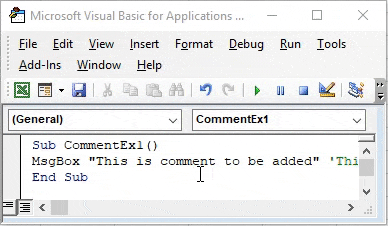
Primjer br. 2 - Komentiranje jednorednog retka pomoću REM ključne riječi u VBA
Ovo je najmanje predložena metoda, jer ima vlastitih zamki. Pogledajmo kako to funkcionira:
Korak 1: Umetnite novi modul u VBE.
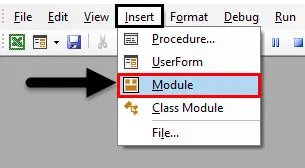
Korak 2: Definirajte podprocedura za stvaranje makronaredbe.
Kodirati:
Sub komentarEx2 () Kraj Sub
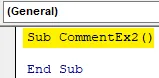
Korak 3: Dodajte redak teksta koji želite komentirati iz koda. Uzet ću liniju "Ovo je linija komentara".
Kodirati:
Sub komentarEx2 () Ovo je redak komentara Kraj Sub
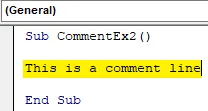
Korak 4: Koristite ključnu riječ REM na početku retka i ona će se pretvoriti u komentar.
Kodirati:
Sub komentarEx2 () Rem Ovo je redak komentara Kraj Sub
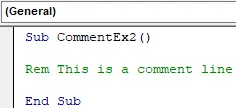
Postoje neke zamke za REM.
- Ova vam ključna riječ ne dopušta dodavanje komentara bilo gdje na sredini vašeg koda.
- Uvijek treba barem jedan razmak između REM-a i vašeg retka teksta za ispravnu procjenu komentara.
Primjer br. 3 - Komentiranje jedne retke - Komentar / uklanjanje komentara
Pomoću ove metode ne trebate upisati apostrof na početku teksta, sve što trebate je da kliknete na gumb za komentar koji se nalazi na vrhu ploče VBA.
Korak 1: Umetnite novi modul i definirajte novi pod-postupak za stvaranje makronaredbe.
Kodirati:
Sub komentarEx3 () Kraj Sub
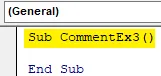
Korak 2: Dodajte liniju komentara koju želite preskočiti iz izvršenja koda.
Kodirati:
Sub komentarEx3 () Ovo je redak koji treba komentirati Kraj Sub
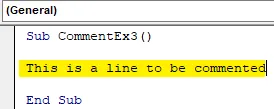
Korak 3: Sada, postavite pokazivač miša bilo gdje na liniji koju želite komentirati.
Kodirati:
Sub komentarEx3 () Ovo je redak koji treba komentirati Kraj Sub
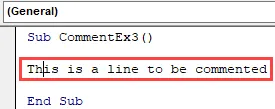
Korak 4: Kliknite na Pogled ispod gornje ploče VBE-a.
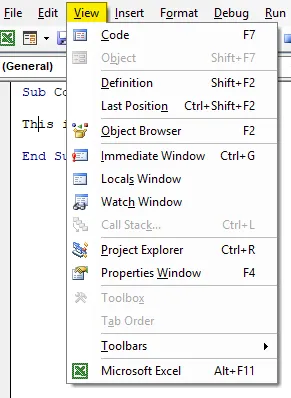
5. korak: Dođite do Alatne trake i odaberite Uredi
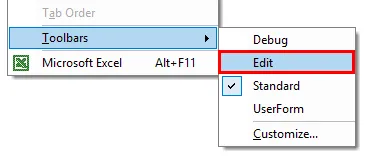
Korak 6: Vidjet ćete novu preklopnu traku u VBE-u kao ispod, gdje se mogu vidjeti dva gumba za komentar i uklanjanje komentara.
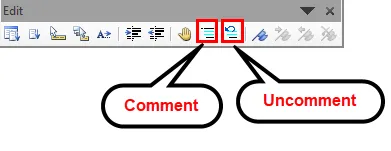
7. korak: Kliknite na gumb Komentari i pogledajte redak teksta koji se komentira.
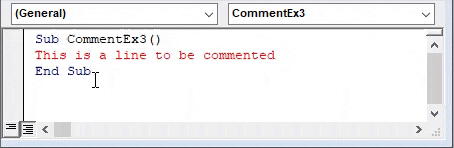
Ovo je nekoliko metoda pomoću kojih, mi možemo komentirati jedan redak u VBA. Da vidimo kako možemo komentirati grupu redaka u VBA.
Primjer br. 4 - Komentiranje grupe linija u VBA
Nažalost, ne postoji niti jedna ključna riječ koja bi komentirala grupu linija u VBA. Možete upotrijebiti apostrof da biste komentirali svaki redak odjednom. Čini se da to nije iskusan način za to, zar ne? Mislim na veću sliku, kod na koji imate tisuće komentara. Sigurno ih ne biste voljeli komentirati jedan po jedan koristeći apostrof, zar ne?
No postoji način da se to postigne u jednom kadru.
1. korak: pretpostavimo da imate više redaka komentara kao što je prikazano u nastavku:
Kodirati:
Pod komentarEx4 () Pozdrav VBA učeniku! Nadam se da svi dobro radite My Name Is Lalit End Sub
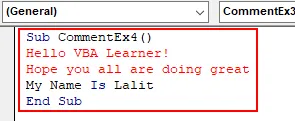
Sada, ove tri retke, želim komentirati. Već ste vidjeli preklopnu traku za uređivanje koja uz nju ima gumb Komentar / Nekomentiranje.
Korak 2: Odaberite sve retke koje želite komentirati i kliknite gumb za komentare na preklopnoj traci Uredi. Vidjet ćete izlaz kao što je prikazano u nastavku:

Komentira se ovaj blok linija. Možete koristiti i tipku za komentiranje da komentirate odabrani raspon linija.
Ovo je to iz ovog članka, zaključimo stvari koristeći neke stvari koje se pamte.
Stvari koje treba zapamtiti
- Jedan redak može se komentirati pomoću apostrofe ili REM ključne riječi. Postavljanje ih na početak retka.
- Za blok retka s tekstom, gumb Komentiraj / Odloži komentar korisno je komentirati / komentirati blok linija.
- Apostrof se može upotrijebiti bilo gdje na sredini koda. U tom će se slučaju redak uz apostrof smatrati komentarom.
- REM Ne može se koristiti nigdje u liniji. Pomoću ove ključne riječi tekst možete komentirati samo na početku retka.
Preporučeni članci
Ovo je vodič za komentar VBA. Ovdje smo raspravljali o načinu korištenja komentara u Excelu VBA zajedno s nekoliko praktičnih primjera i besplatnim Excel predložakom. Možete i pregledati naše druge predložene članke -
- Kako koristiti VBA dok je petlja?
- VBA Uklanjanje duplikata
- Razumijevanje VBA podataka
- VBA spavanje s primjerima
- Što je VBA MID funkcija?